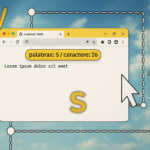剪贴板历史记录是您可能没有使用过的最佳 Windows 功能
要点:
- 剪贴板历史记录在 Windows 10 和 11 中最多可存储 25 个项目;按 Windows+V 即可访问它。
- 您可以使用剪贴板来存储文本、HTML、链接和图像。
- 您可以固定常用项目以便快速访问。
如果您像我一样,很可能您从未使用过其中一项功能。 生产率 最被低估的 Windows,即使您已经使用 Windows PC 几十年了。这个功能叫做“剪贴板”,我们都应该立即开始使用它来提高效率。
 那 是剪贴板历史记录吗?
那 是剪贴板历史记录吗?
剪贴板是存储最近复制内容的空间。Windows 10 和 11 都提供了此功能。启用后,剪贴板即可存储最近复制的内容。 剪贴板历史记录, 您可以通过按 Windows+V 而不是 Ctrl+V 来粘贴,从而访问剪贴板。剪贴板最多可容纳 25 个项目,只要它们的总大小不超过 4 MB。.
您可以使用它来临时存储文本、HTML、超链接和图像。不幸的是,剪贴板有一定的限制,因为它不能包含文件或文件夹。该限制包括图像文件,但您可以通过右键单击图像并选择“复制”来避免它。这适用于所有类型的图像,包括 PC 上的文件和计算机上的图像 网络浏览器. La desventaja más notable es que no te permite pegar texto sin formatear como Ctrl+Shift+V, pero siempre puedes pegar tu texto primero en el 记事本 para eliminar el formato.
说 告别一次复制和粘贴一个元素
如果您倾向于在工作流程中复制和粘贴大量数据,则应该放弃 Ctrl+V,转而使用功能强大的剪贴板历史记录界面。我们可能会忘记这个功能,因为以前的版本称为“剪贴板查看器,» 已随 Windows Vista 删除。新的和改进的剪贴板直到 2018 年 10 月更新,这使得它很容易被错过。
您必须有意识地按 Windows+V,而不是像您可能习惯的那样按 Ctrl+V,但这是值得的。您可以同时复制和粘贴大量图像、文本片段和链接,这可以节省您工作日 20 到 30 分钟的时间,而您本来可以浪费在浏览选项卡上的时间。哦,我有没有提到你可以将剪贴板与你的 电话 和其他 Windows 设备?
放 经常使用的物品
我看到你们,作家、程序员和专家们 客户服务。如果您的大部分工作涉及复制和粘贴相同的模板、代码片段和链接,那么是时候 优化 您的工作流程。剪贴板允许您固定常用的项目,以便即使在您关闭电脑或清除剪贴板历史记录后它们仍然保留。
这样你就得到了。如果您还没有启用剪贴板历史记录,或者像我一样总是忘记使用它,请考虑这篇文章作为利用它的提醒。这是一个技巧 生产率 小但非常有用。

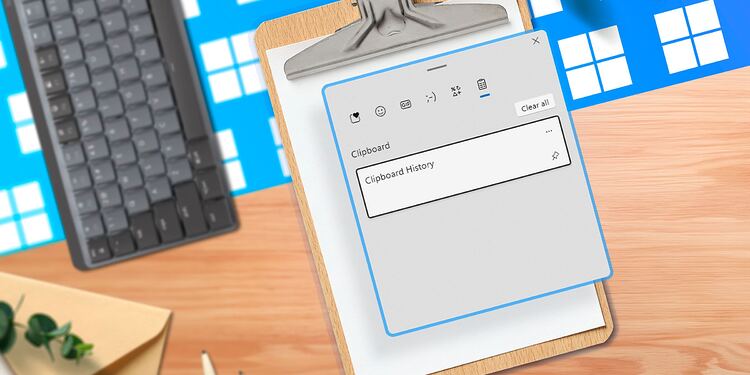
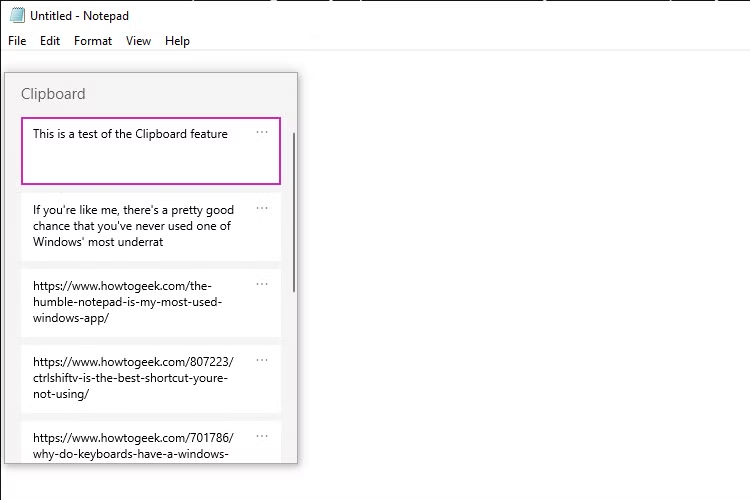 那 是剪贴板历史记录吗?
那 是剪贴板历史记录吗?